Com a atual ferramenta de gerenciamento de disco do Windows 7 que você pode realizar a maioria de suas tarefas de partição de disco rígido, tais como criar, anexar e desanexar facilmente um VHD. É muito mais poderosa do que a ferramenta gerenciamento de disco do Windows XP.
Fizemos uso da ferramenta de gerenciamento de disco do Windows 7 na postagem como criar uma nova partição no Windows 7. Desta vez, vamos mostrar como a reduzir e extender uma partição no Windows 7.
Nota: Por favor, faça o backup de seus dados importantes antes de iniciar o procedimento.
Como a encolher um volume no Windows 7:
- Passo 1: Abra o gerenciamento de disco do Windows (disk management) digitando diskmgmt.msc no campo de pesquisa do menu Iniciar e pressionando enter.
- Passo 2: Agora clique no botão direito do mouse no volume que você deseja reduzir e selecionar a opção Diminuir Volume (Shrink Volume).
- Passo 3: Digite a quantidade de espaço em disco para reduzir em MB.
- 4. Clique no botão Shrink para começar a diminuir o volume.
Como extender um volume no Windows 7:
Se você deseja extender um volume adicionando espaço de um ou mais discos adicionais, você pode usar recurso Extend Volume presente em gerenciamento de disco.
- Passo 1: Abra o gerenciamento de disco do Windows (disk management) digitando diskmgmt.msc no campo de pesquisa do menu Iniciar e pressionando enter.
- Passo 2: Clique no botão direito do mouse no volume que você deseja extender e selecione Extender Volume (Extend Volume) para abrir o assistente (extend volume wizard). Clique em Avançar (Next) para continuar.
- Passo 3: Digite a quantidade de espaço em disco que você deseja adicionar a partição atual do espaço livre disponível, e clique em avamçar (next). Pronto! O processo de extensão foi concluído

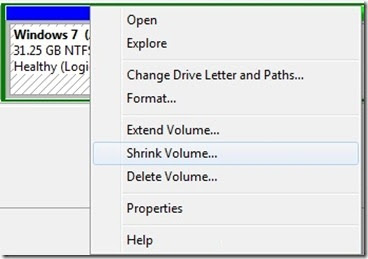




0 Deixe sua opinião:
Postar um comentário